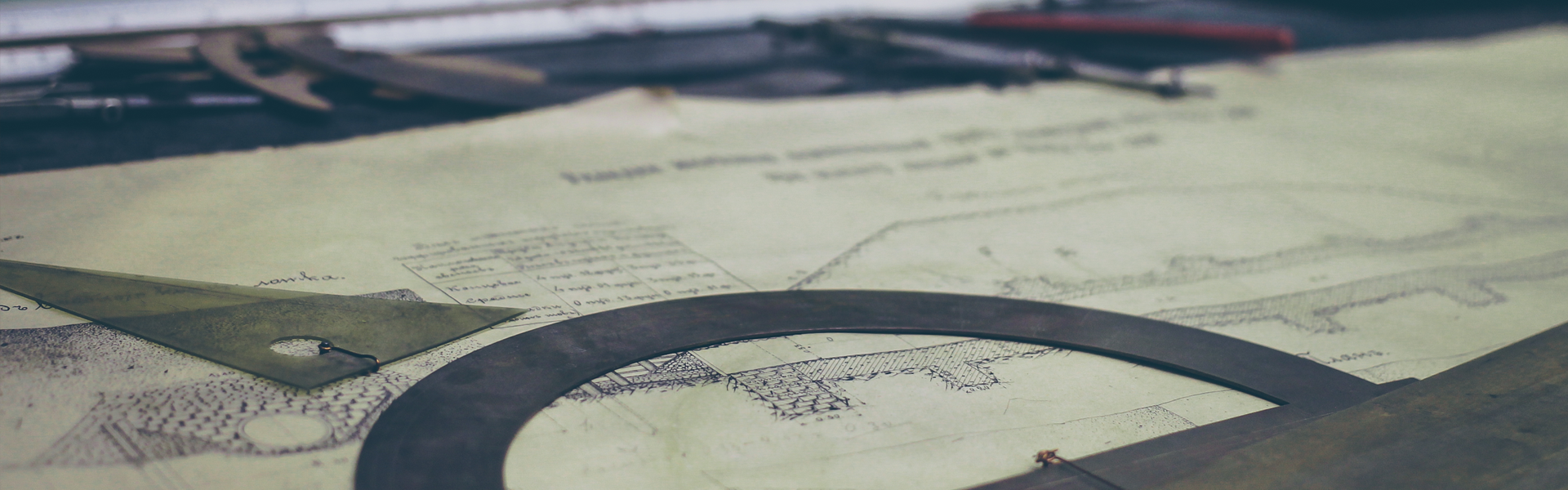반응형
하루만에 준비한 빛망울 만들기 포스팅입니다...
여러 렌즈 사이즈에 맞게 작게도 만들어보고 크게도 만들어보고 있는중입니다.
다양한 테스트를 할 생각이지요...

이 종이필터는 어제 새로 만들어본 것입니다. 하트모양이 좀 더 깔끔합니다.
그리고 이 렌즈의 최대 조리개개방값은 F1.7입니다. 아래의 사진이 F1.7인 상태.

F5.6까지 조여본것입니다. 하트모양뒤로 조리개가 보입니다. 이 상태로 촬영을 하면 하트무늬가 제대로 찍히지
않습니다. 자신의 렌즈를 잘 살펴보시고 도전하세요.

F11까지 조인 상태입니다.

그럼 이제 만들기에 들어가볼까요... 전 기존에 만들었던 종이필터가 있어서 쉽게 동그라미를 그렸습니다.
처음 만드실때는 렌즈를 종이에 대고 그리면 되는데요. 주의하실것은 그냥 자르면 종이필터가 커서
렌즈 안쪽에 잘 안들어가니까 가위로 자르실때 약간 안쪽으로 자르시면 거의 맞습니다.
오른쪽 아래의 사진은 반으로 접는 모습입니다. 다음 사진에서 이유를 설명합니다..

이렇게 한번더 접어서 십자 모양을 만드는것은 무늬를 정가운데에 만들어주기 위함입니다.
줄자나 기타 장비를 동원하여 정 가운데를 찾으셔도 상관은 없습니다.
그러나 오른쪽 사진에서 보시듯이 제가 무늬를 만드는 방법이 좌우대칭을 정확히 맞추기 위해
접은채로 가위질을 하기에 접는게 편하기도 합니다.
그림도 그려넣지 않은채로 별모양에 도전했는데 어떻게 나왔을까요.. 확인은 아래에서 하시고...

윗 사진 오른쪽 아래에 보시면 테이프를 붙이는게 보이실겁니다. 처음에 테이프 없이 했을때는
불편한것이 종이를 렌즈 안쪽에 끼워넣는식으로 장착을 하다보니 다시 떼어낼때가 문제였습니다.
종이다보니 약해서 찢어질수도 있고 말이지요. 해서 테이프를 붙였습니다. 앞뒤로 붙여주시는게 튼튼합니다.

그런데 이렇게 붙이고나니 한가지 더 멋진 기능이 생기더군요. 종이필터의 특징상 한번 끼워넣으면
무늬를 돌려서 위치 맞추기가 쉽지 않다는것입니다.
아래의 사진처럼 가운데에서 벗어나면 빼고 다시 맞춰서 장착을 했어야 하는데 테이프가 있으면 쉽습니다.

장착된채로 약간의 힘을 줘서 돌려보면 이렇게 돌아갑니다. 이렇게 위치까지 맞춰줘야 무늬가 이쁘게 나오겠지요.

간단히 베란다에 나가서 찍었습니다. 약간 길쭉한 별이 되었군요..ㅋ

이 필터를 가지고 다니면서 또 다른 사진만들기에 도전해봐야겠습니다.. ^^


이 사진은 어제 새로 만들었던 종이필터로 찍어본 것입니다.
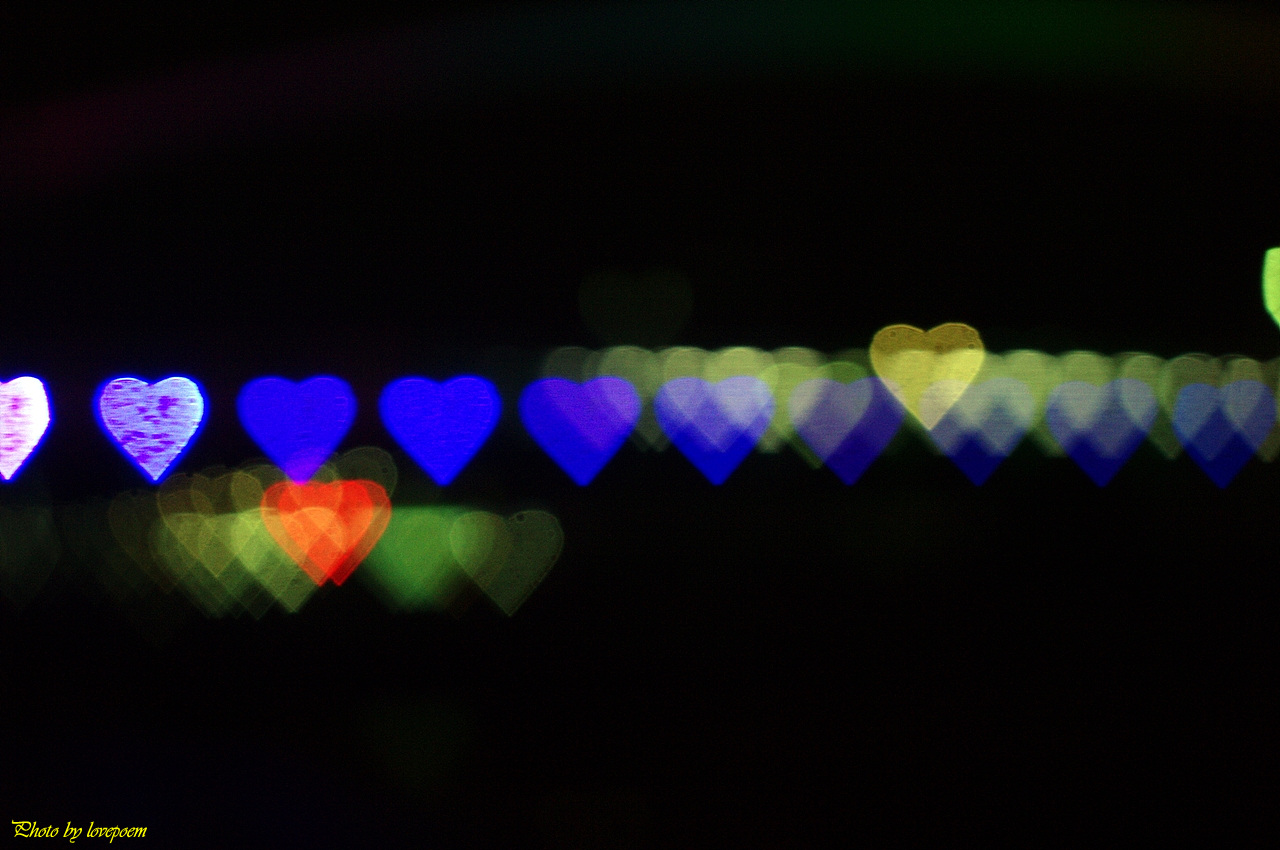
하트무늬가 이전것보다 훨 보기 좋지요?

이 종이필터 만드는 방법은 정답이 없습니다.
본인의 렌즈스타일에 따라서 더 쉽고 좋은 방법으로 만드시면 됩니다.
원리만 아시면 되는것이므로 도전해보세요..^^
간만에 베스트에 오르는군요. 감사합니다.
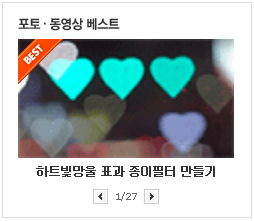
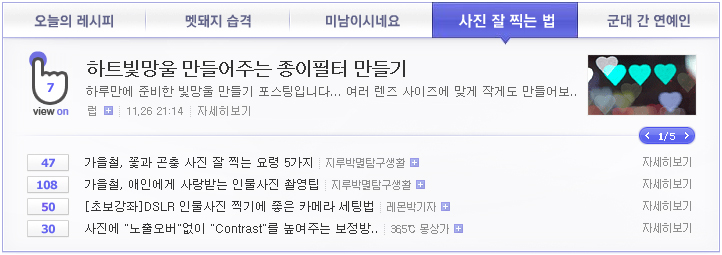
반응형
'뉴스 이모저모 > 리뷰' 카테고리의 다른 글
| 성능에 편리함까지 더했다, 브라운 시리즈7 760cc 사용기 두번째 (2) | 2009.12.01 |
|---|---|
| 시동을 켜고 7(세븐)의 힘을 느껴보자, 브라운 시리즈7 760cc 사용기 첫번째 (0) | 2009.12.01 |
| 면도기의 플래그쉽 브라운 Series 7 760cc 개봉기 (4) | 2009.11.20 |
| 국산의 자존심, 조아스 전기면도기 (5) | 2009.10.06 |
| 원폴라 1010 시리즈, 1010.06 방탄 카메라가방 (4) | 2009.09.11 |